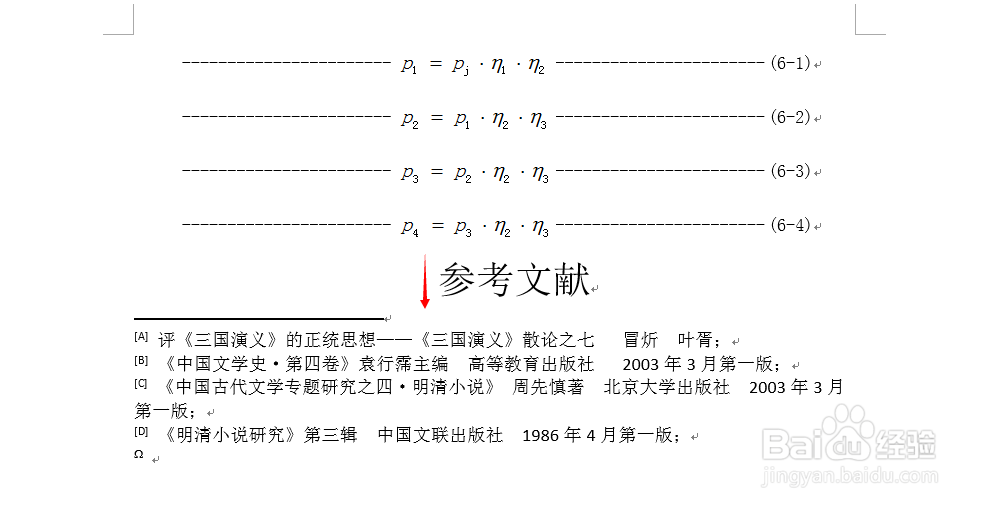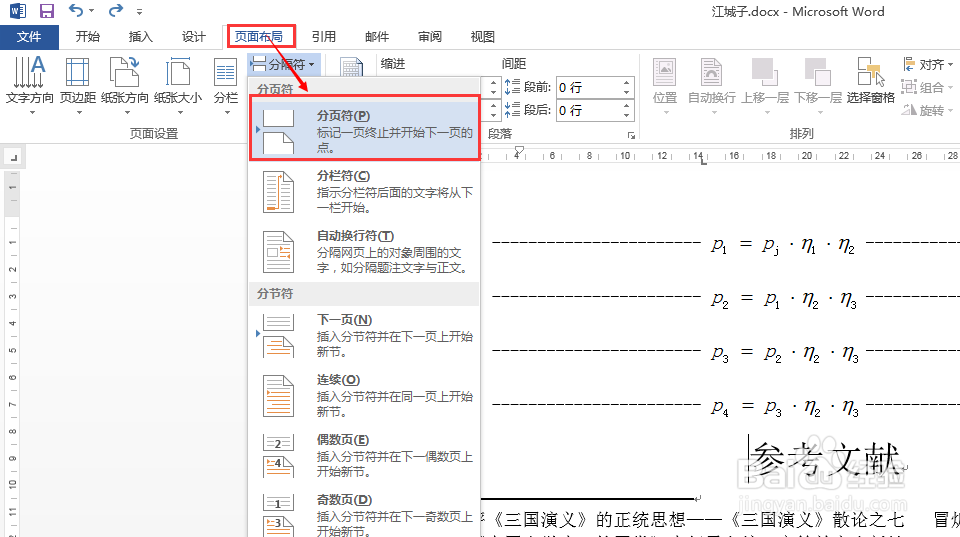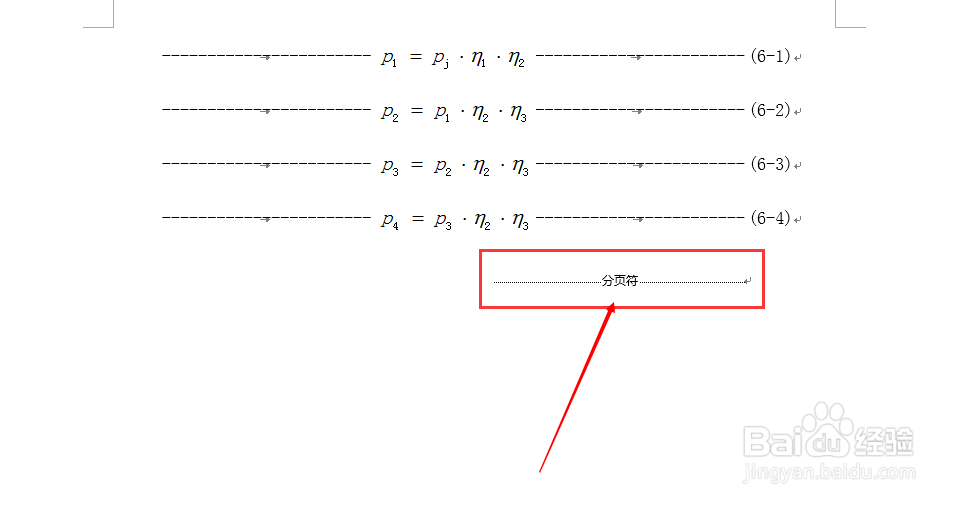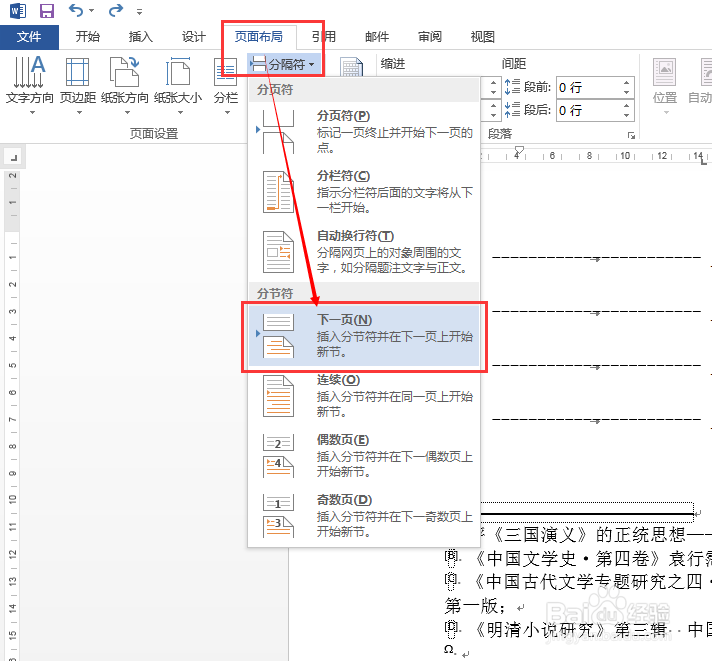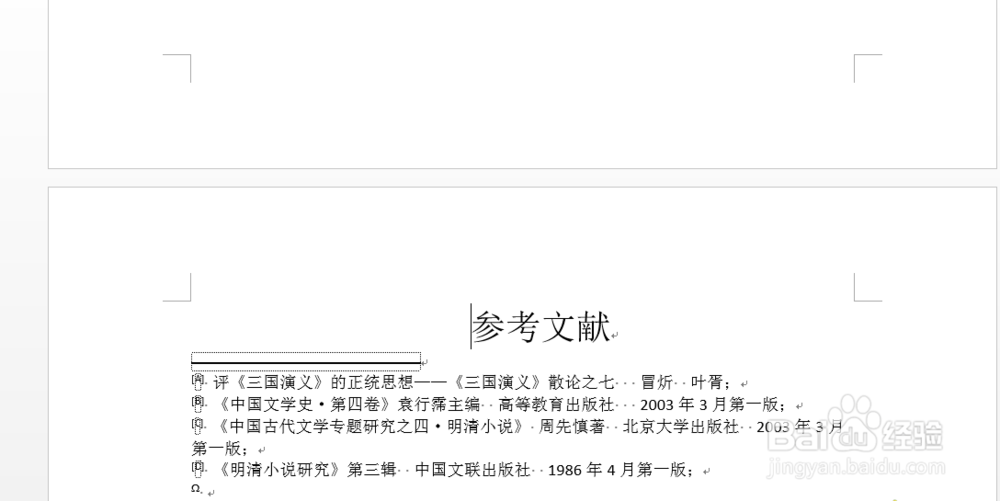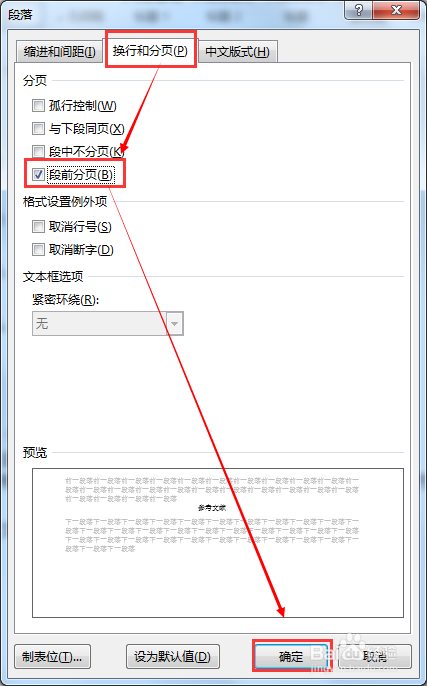word2013中如何快速分页
1、 打开microsoft office2013中的组件之一word,在word中打开要进行编辑的文档,然后将光标定位在要分页的内容前面。
2、方法一:分页符 点击菜单栏中的【页面布局】选项卡,然后点击【分隔符】,在弹出的下拉菜单中点选【分页符】按钮。
3、 点击完【分页符】后我们会发现在光标定位之后的内容都跳转到了下一页,之前光标所在的地方出现了[......分页符........]几个字。
4、方法二:分节符 点击菜单栏中的【页面布局】选项卡,然后点击【分隔符】,在弹出的下拉菜单中点选分节符下的【下一页】按钮。
5、 点击完【下一页】后光标后面的内容自动跳转到下一页,整个页面干净清爽。
6、方法三:段前分页法 点击【开始】选项卡下方【段落】组右下方的折叠框按钮,在弹出的【段落】对话框中点击【换行和分页】,勾选该界面中的【段前分页】选项。
7、 在对话框中点击【确定】,在光标后面的内容也就自动跳转到了下一殳陌抻泥页。菩提强烈推荐在分页的时候使用这种方法,因为这种方法不会是文档带有分节符或者分页符的属性,便于后期编排。
声明:本网站引用、摘录或转载内容仅供网站访问者交流或参考,不代表本站立场,如存在版权或非法内容,请联系站长删除,联系邮箱:site.kefu@qq.com。
阅读量:27
阅读量:37
阅读量:83
阅读量:83
阅读量:50